PBB接続の接続帯域を変更する
PBB接続の接続帯域を変更する方法を説明します。
【注意】
- あらかじめPBBをご契約ください。
- 契約の運用管理担当者のみ申し込めます。
- 接続するPBBと本サービスのご契約が異なるサービスグループに所属している場合は、双方の契約の運用管理担当者が申し込めます。
- 仮想ルータとPBBを接続する方法については「PBB接続を申し込む」をご覧ください。
- お申し込みから5営業日以内に、PBB接続の帯域が変更されます。
PBB接続の帯域変更のお申し込み
1.「仮想ルータ」画面の「外部接続詳細」タブを表示し、「PBB接続」の「設定済接続帯域」の「変更」をクリックします。
「仮想ルータ」の「外部接続詳細」タブについて詳しくは、「外部接続詳細タブ」をご覧ください。
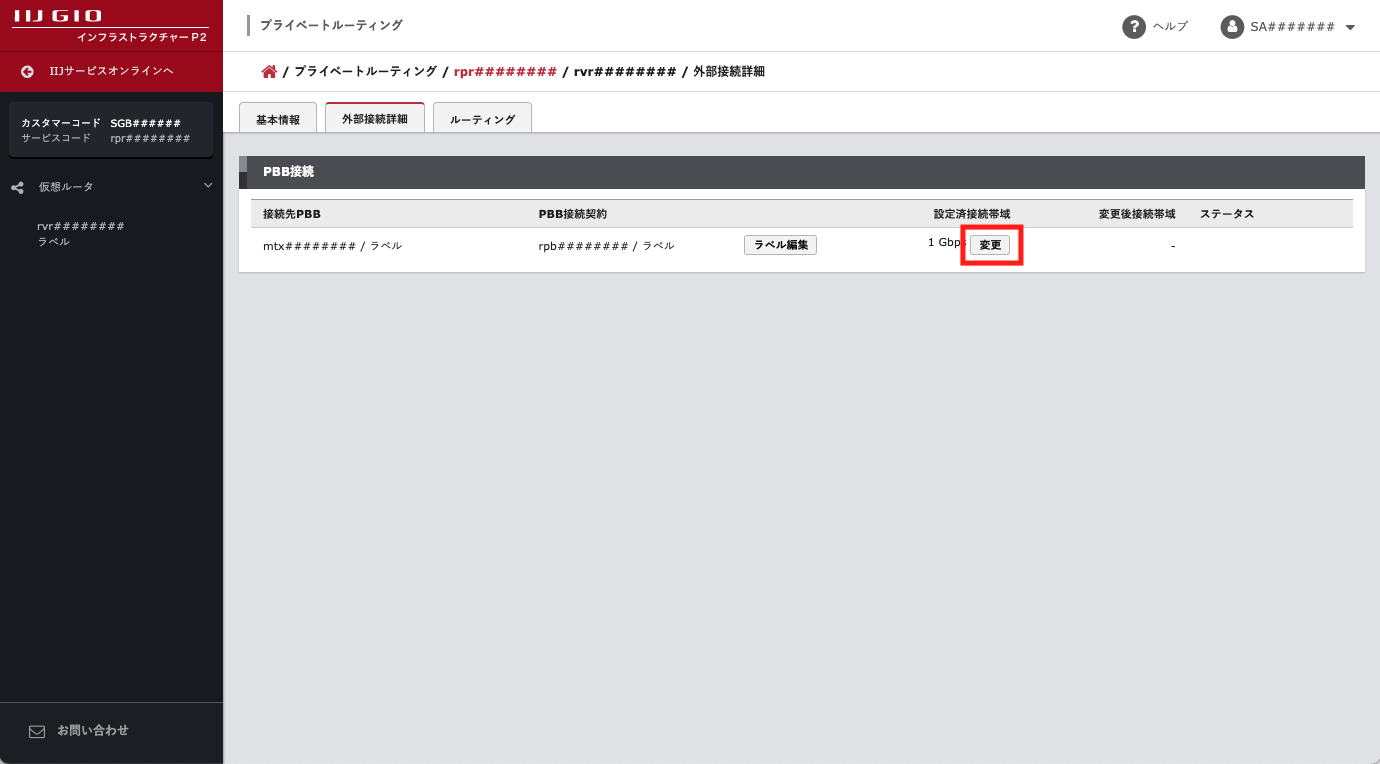
「PBB接続の帯域変更のお申し込み」画面が表示されます。
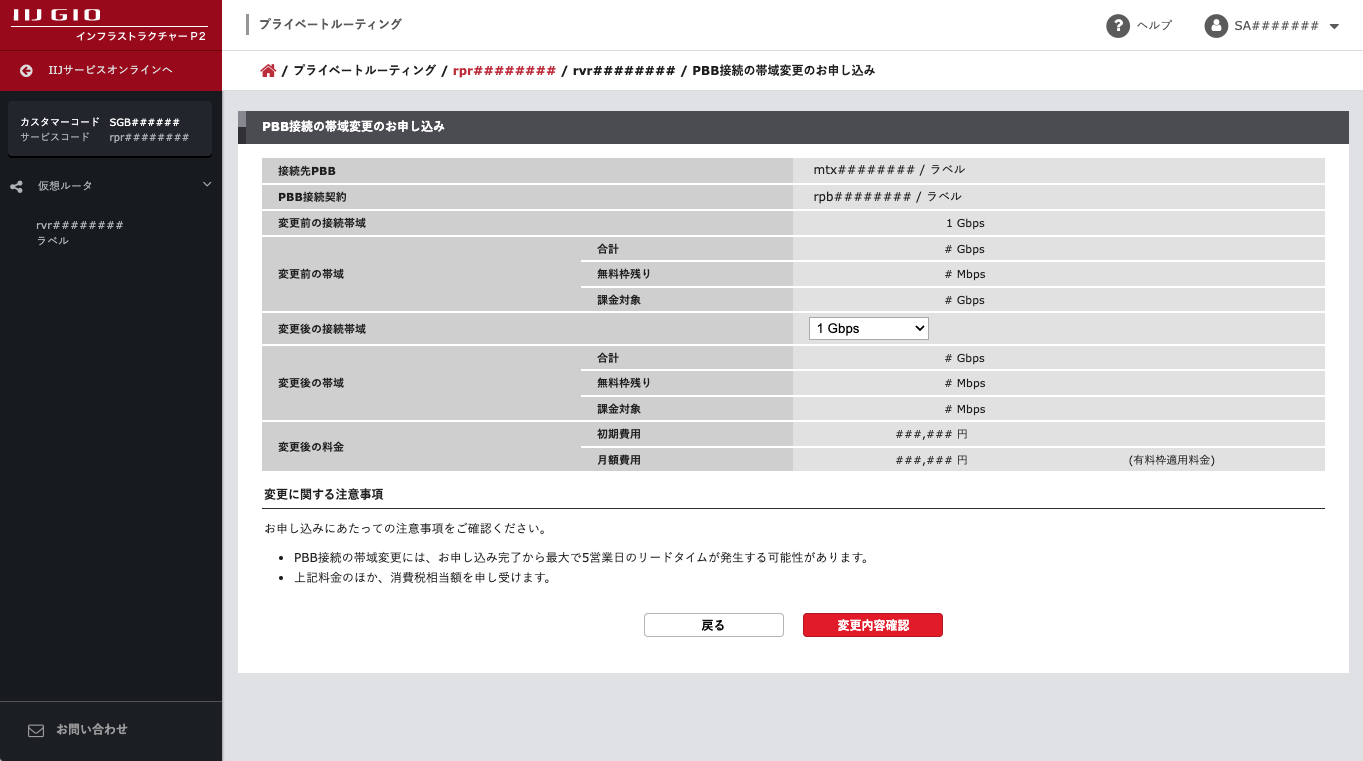
PBB接続の帯域変更のお申し込み
| 項目 | 内容 |
|---|---|
| 接続先PBB | 接続先PBBのサービスコードとラベルが表示されます |
| PBB接続契約 | PBB接続契約のサービスコードとラベルが表示されます |
| 変更前の接続帯域 | 現在設定されている接続帯域が表示されます |
| 変更前の帯域 | 現在設定されている接続帯域について詳細が表示されます
|
| 変更後の接続帯域 | 帯域変更適用後の接続帯域を選択します |
| 変更後の帯域 | 帯域変更適用後の接続帯域について詳細が表示されます
|
| 変更後の料金 |
|
2.「変更後の接続帯域」を選択し「変更内容確認」をクリックします。
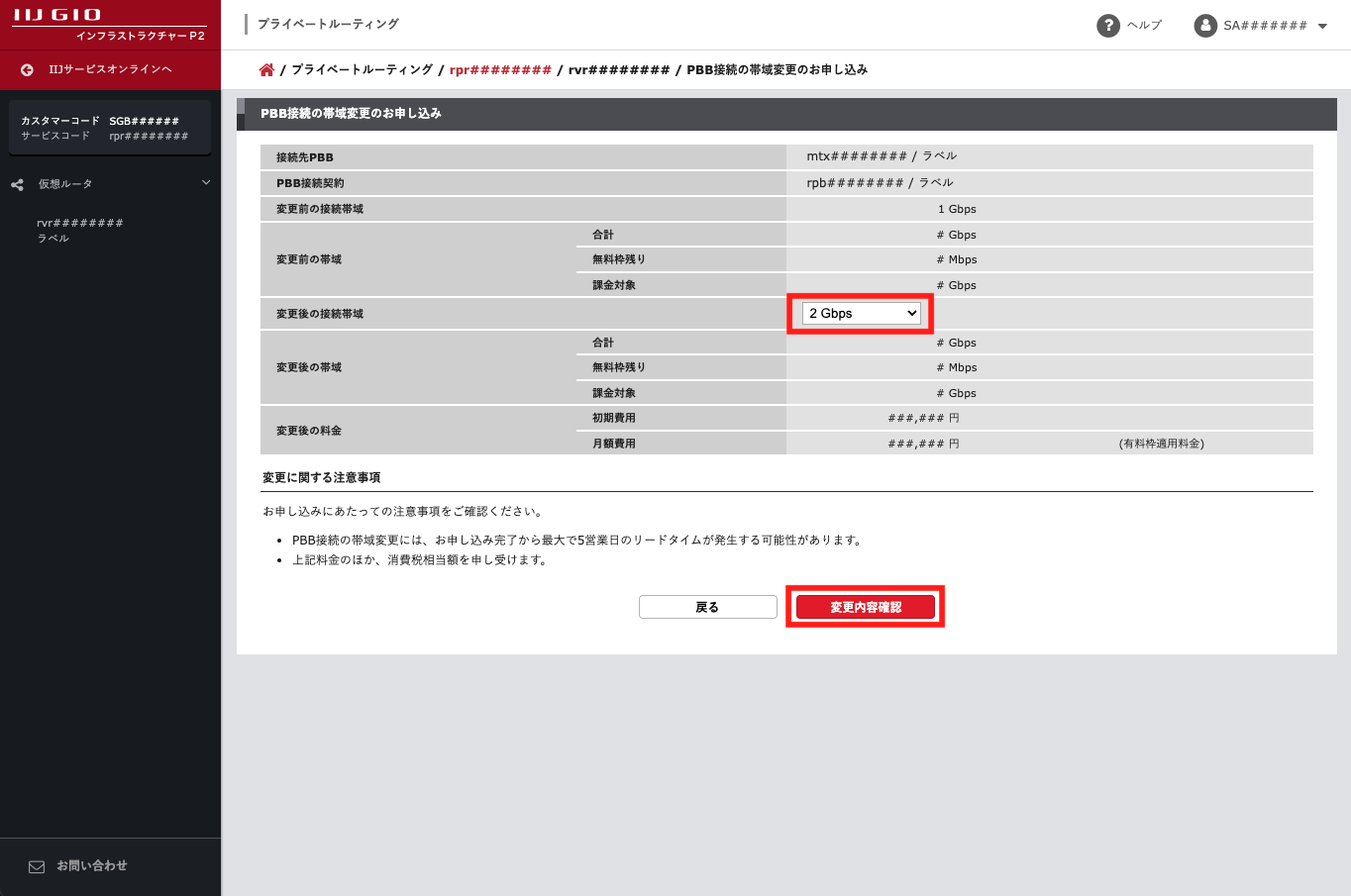
「PBB接続の帯域変更のお申し込み確認」画面が表示されます。
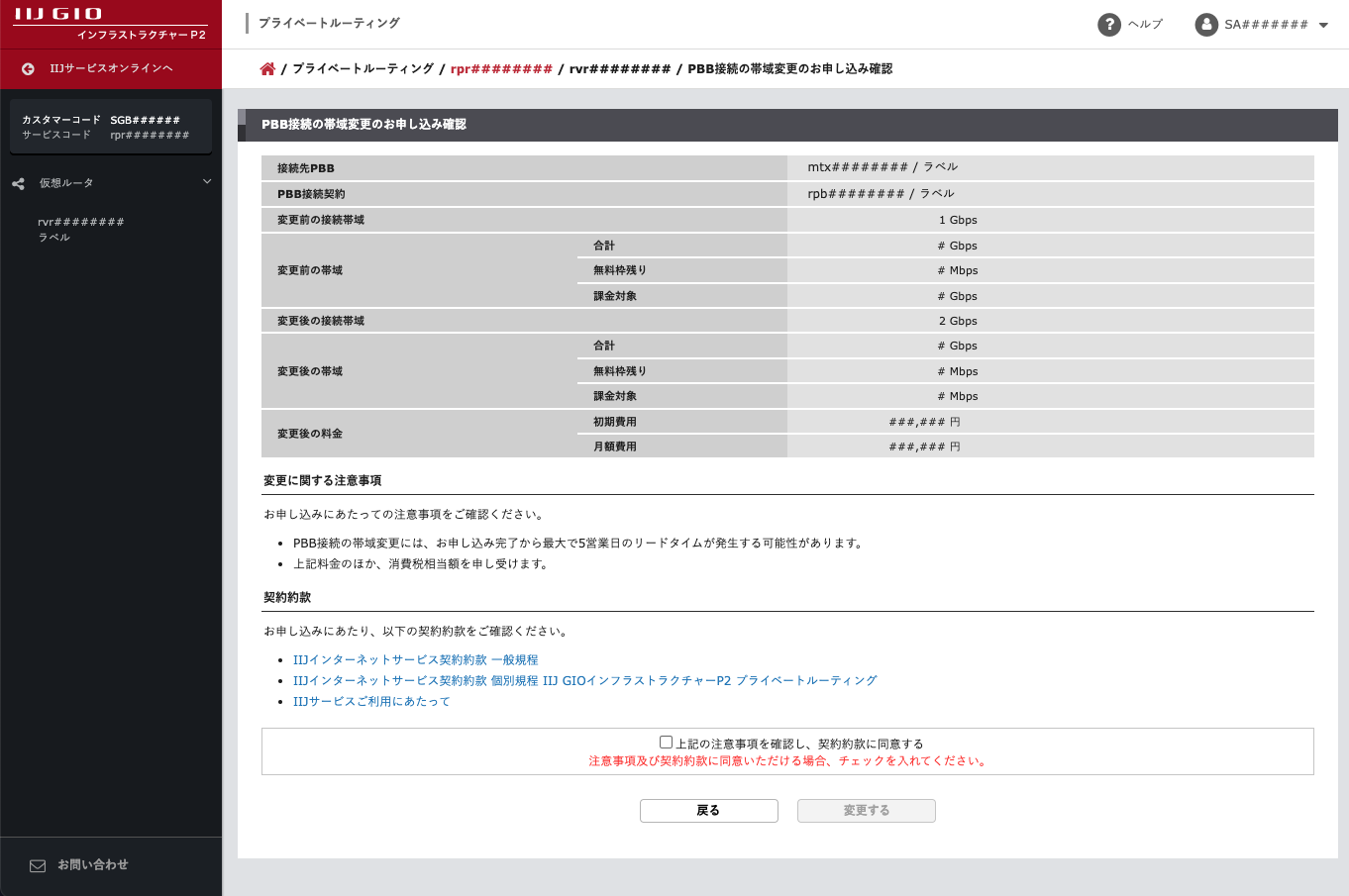
3.お申し込み内容、注意事項、及び契約約款を確認し、「上記の注意事項を確認し、契約約款に同意する」をチェックして、「変更する」をクリックします。
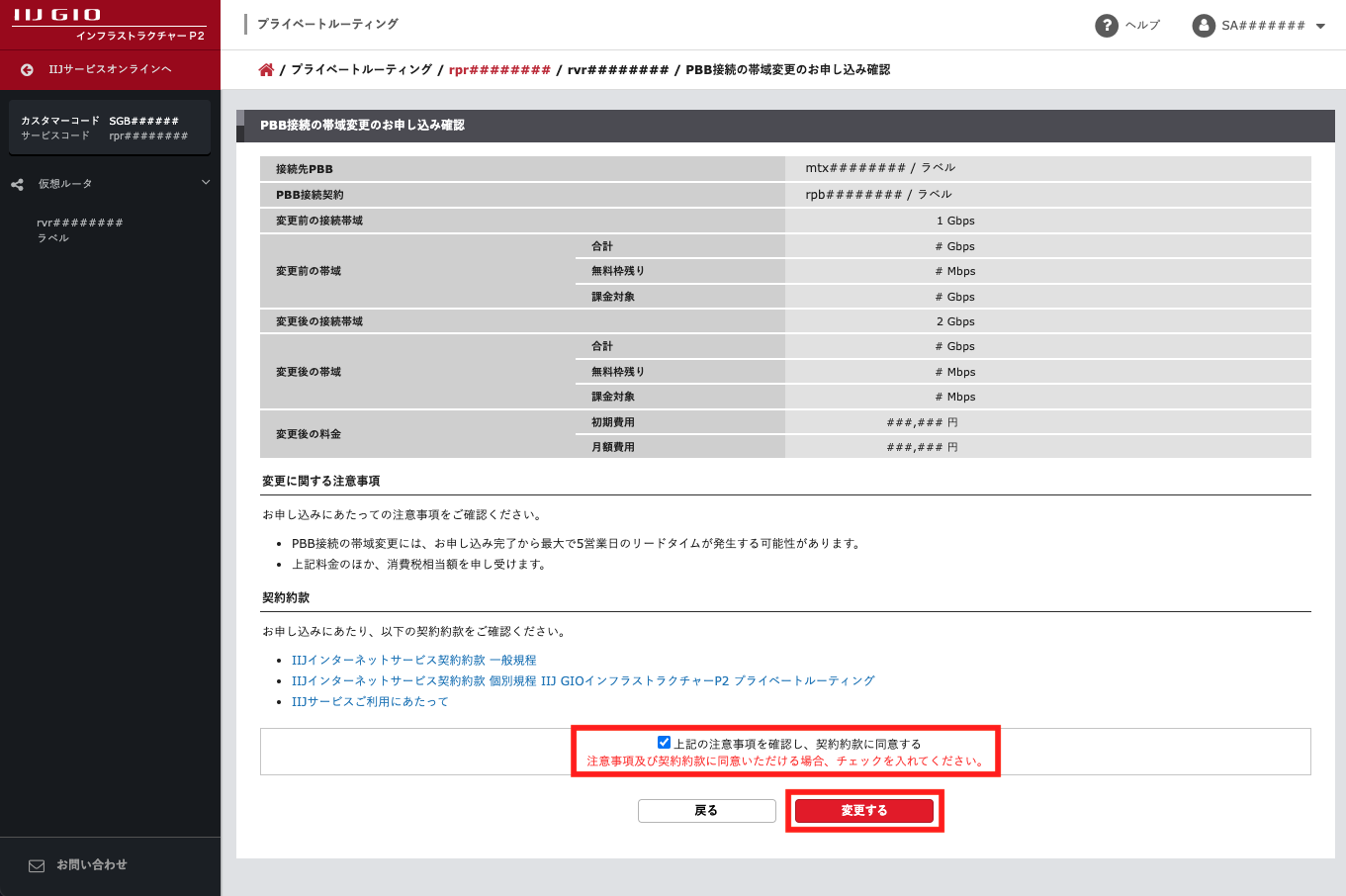
「PBB接続の帯域変更のお申し込み完了」画面が表示されます。
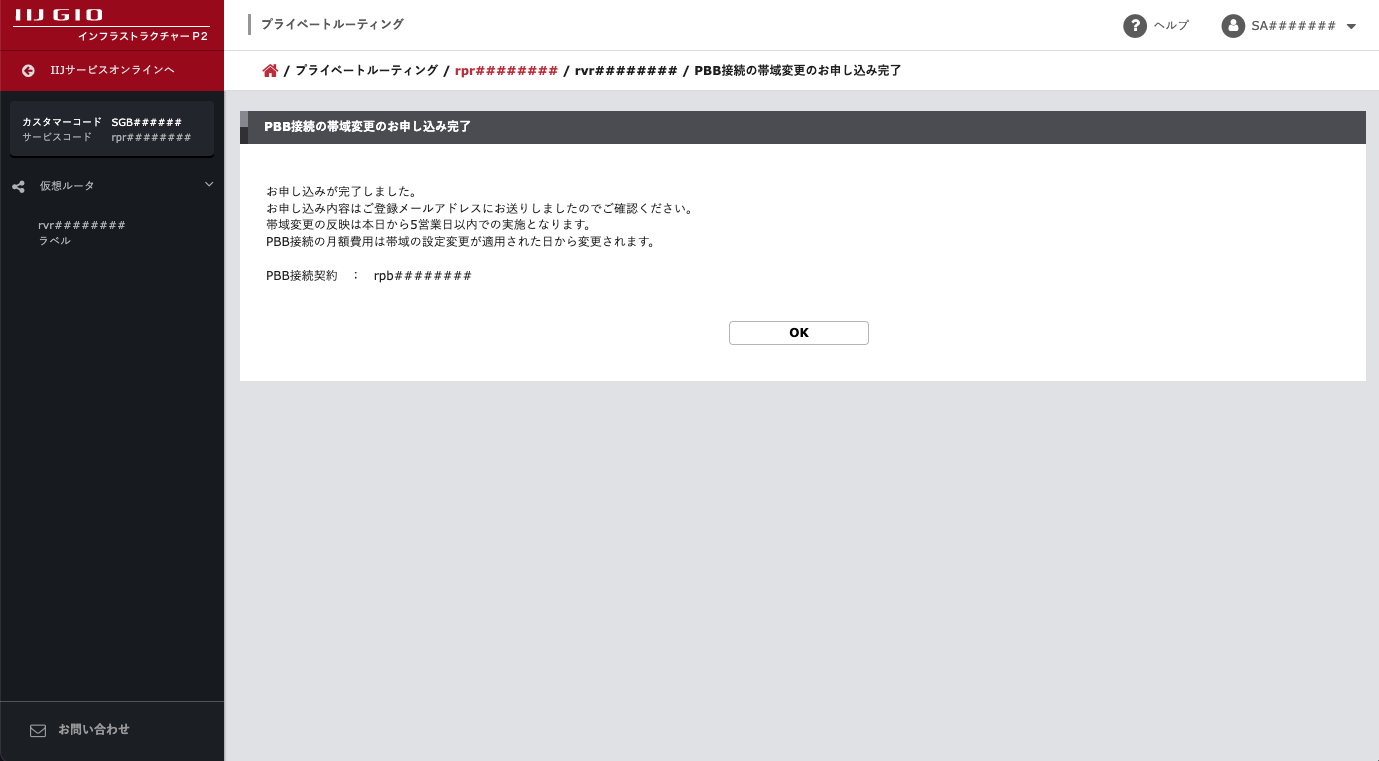
4.「OK」をクリックします。
「仮想ルータ」画面の「外部接続詳細」タブが表示されます。
お申し込みいただいた帯域変更後の帯域は「変更後接続帯域」に表示されます。
帯域変更処理完了までの間は設定済み接続帯域が適用されます。
帯域変更中のPBB接続について、帯域変更処理が完了するまで帯域変更処理を受け付けることはできません。
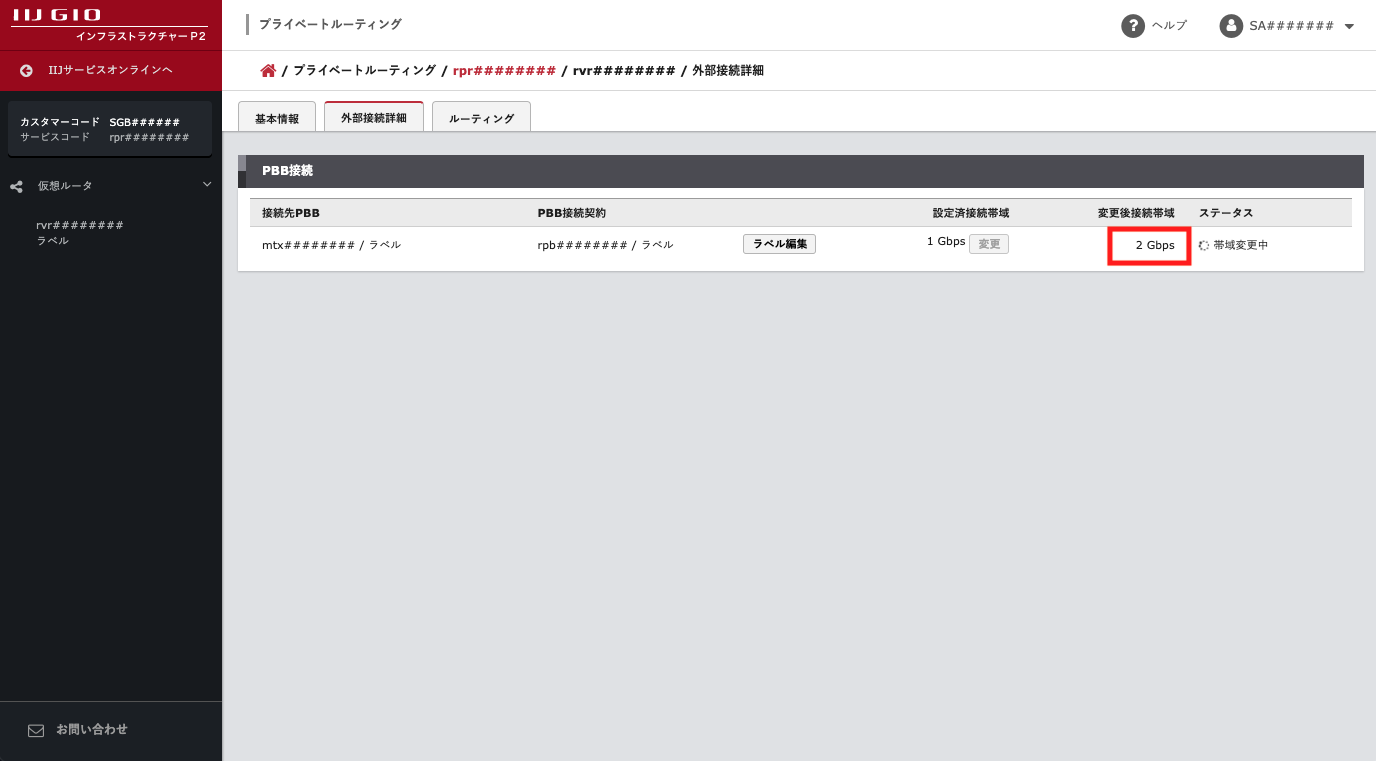
以上で、PBB接続の帯域変更のお申し込みは完了です。続いて、PPB接続の帯域変更を確認します。
帯域変更後のPBB接続の確認
1. 「仮想ルータ」画面の「外部接続詳細」タブを表示し、「PBB接続」の「設定済接続帯域」がお申し込みいただいた接続帯域であることを確認します。
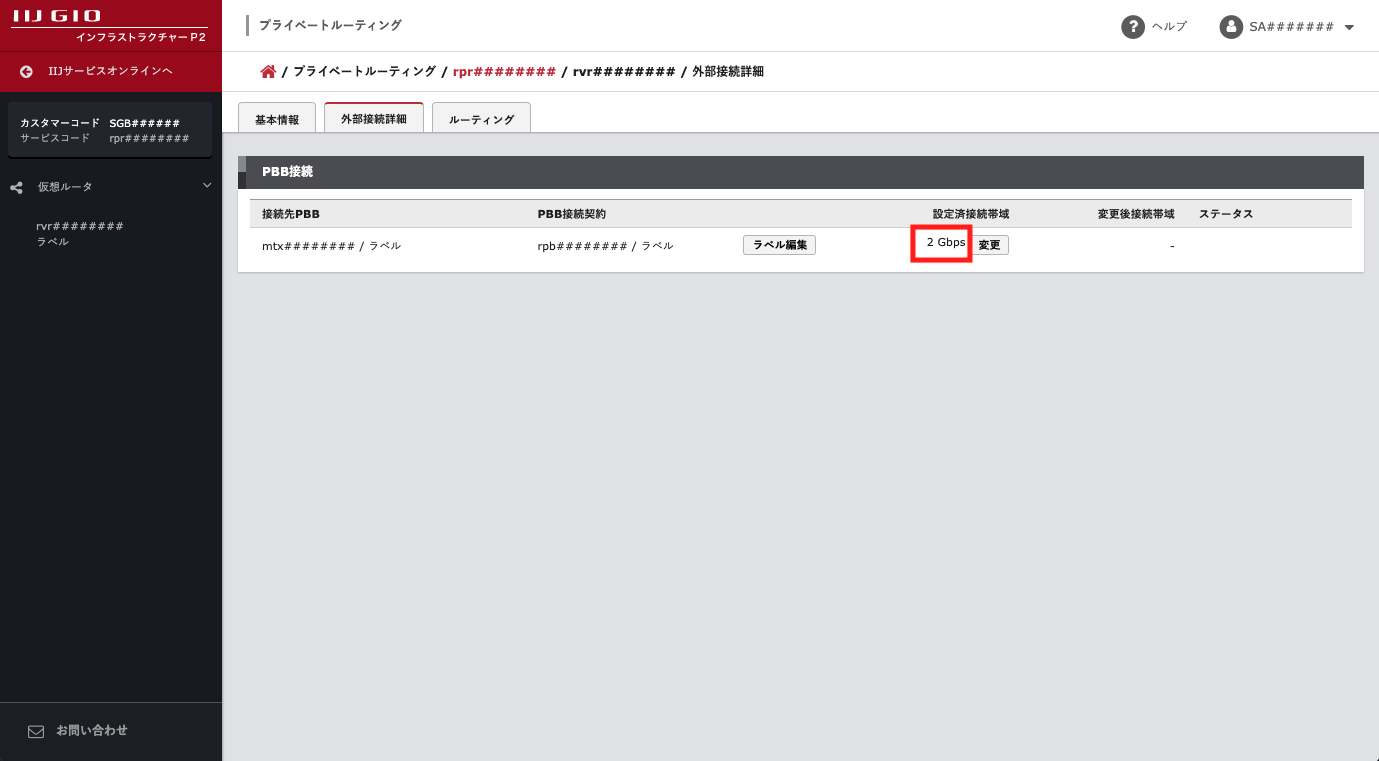
以上で帯域変更後のPBB接続の確認は完了です。